Adobe Bridge cc2020是一款由Adobe官方提供的图片管理软件,它完美地支持ps和camera raw软件,使用户能够轻松地通过该软件浏览各种图片,体验最轻松的图片管理方式。这次小编为用户带来的是Adobe Bridge cc2020破解版,已经为用户破解了这个软件的所有功能,让用户能够方便地用这个软件来管理图片文件。
Adobe Bridge cc2020中文版还提供了多种图片信息修改方式,修改图片文件的拍摄时间,调整图片的大小等多种功能,让用户可以方便地使用这些功能来修改图片文件,有兴趣的用户可以到本站进行下载。
软件特色
浏览文件
可以使用 Adobe Bridge 查看、搜索、排列、筛选、管理和处理图像、页面布局、PDF 和动态媒体文件。您可以使用 Adobe Bridge 来重命名、移动和删除文件,编辑元数据,旋转图像以及运行批处理命令。还可以查看从数码相机或摄像机中导入的文件和数据。
Camera Raw
如果您装有 Adobe Photoshop 或 Adobe Lightroom,则可以从 Adobe Bridge 打开相机原始数据文件并对其进行存储。您可以不启动 Photoshop 或 Lightroom,直接在“Camera Raw”对话框中编辑图像,然后将设置从一个图像复制到另一个图像。如果未安装 Photoshop,则仍可在 Adobe Bridge 中预览相机原始数据文件。
色彩管理
您可以使用 Adobe Bridge 在各个进行色彩管理的 Adobe Cloud 组件之间同步颜色设置。这种同步可确保颜色在所有 Adobe Creative Cloud 应用程序中看起来都一样。
重命名文件
要在导入文件时对它们进行重命名,请从“重命名文件”菜单中选择一个选项。批量导入的所有照片都会根据“当前日期”、“拍摄日期”和“自定名称”或者“拍摄日期”和“自定名称”的组合,共用相同的名称。每张照片的名称末尾都附加有一个唯一编号。
JPEG 预览
选择“中等大小”或“全大小”可生成转换的 DNG 图像的 JPEG 预览。如果不想生成 JPEG 预览,请从下拉列表中选择“无”。
压缩(无损)
选择此选项可降低转换图像的文件大小。
图像转换方法
选择“保留 Raw 图像”可最大程度地保留转换的 DNG 文件中的数据量。否则,请选择“转换为线性图像”。
嵌入的原始 Raw 文件
选择此选项可在 DNG 文件中嵌入您的相机 Raw 文件(非 DNG 文件)。这将创建更大的 DNG 文件,但允许您在以后需要时提取原始 Raw 文件。
应用元数据
(可选)要应用元数据,请从要使用的模板下拉列表中选择基本元数据。然后,在“创建者”和“版权”文本框中键入相应的信息。

新增功能
1、一致的用户体验
Adobe Bridge现在具有增强的用户界面,可为您提供与其他Creative Cloud应用程序类似的体验。您还可以通过在“ 编辑” > “首选项” >“ 界面”对话框中设置“用户界面”首选项来更改默认用户界面外观,文本大小和缩放。
2、增强的登录和注销体验
Bridge现在提供了一种新的登录和注销模型,旨在提供安全,现代和无缝的应用程序许可体验。启动Bridge时,登录窗口会提示您使用您的Adobe ID和密码登录。如果您已使用Creative Cloud应用程序中的Adobe ID登录,则不会显示登录窗口,并使用相同的登录凭据。要注销并退出Bridge,请选择“ 帮助” >“ 注销”。从Bridge注销后,您将退出系统上安装的所有Adobe应用程序。
3、增强的Creative Cloud Libraries
Bridge中的Libraries工作区现在显示库项目的高质量预览。您可以选择多个项目以一起查看其预览。
4、集中式缓存管理
您现在可以与其他Bridge用户共享缓存,并让他们使用共享缓存而不是创建缓存。
任何Adobe Bridge用户都可以将缓存导出到共享文件夹,其他用户可以将共享缓存的副本导入其本地系统。鉴于系统处于同步状态,在集中位置管理缓存使您可以重用导出的缓存,而无需在不同的用户计算机上重建缓存。
您可以使用“管理缓存”对话框(“ 工具” >“ 管理缓存”)创建和管理共享缓存,该对话框现已得到增强,可提供构建,导入和清除缓存的选项。此外,还增强了缓存首选项(“ 编辑” > “首选项” >“ 缓存”和“ 编辑” > “首选项” >“ 缓存管理”)。
5、编辑捕获时间
Adobe Bridge现在允许您更改JPEG和RAW图像文件的捕获时间,就像在Adobe Lightroom中完成一样。如果您前往不同的时区并且在开始拍摄之前未更改相机的日期或时间设置,此功能非常有用。使用此功能,您可以在捕获图像后编辑捕获时间。
6、支持XD文件格式
Bridge现在支持Adobe XD文件的预览,缩略图生成,元数据标记和关键字生成。
7、媒体缓存首选项
Bridge现在处理并维护所有音频和视频播放文件的缓存。此功能可提高播放文件的性能,因为只要您想稍后查看这些文件,就可以随时访问这些文件。建议您定期清理旧的和未使用的媒体缓存文件以优化性能。
可以通过选择编辑 > 首选项 > 媒体缓存来设置媒体缓存的首选项。
跨Bridge和File Explorer或Finder剪切,复制或移动文件和文件夹
8、Bridge现在允许您执行以下操作:
从文件资源管理器(Windows)或Finder(macOS)剪切,复制或移动文件和文件夹,然后将其粘贴到Bridge中从Bridge工作区剪切,复制或移动文件和文件夹,并将其粘贴到文件资源管理器(Windows)或Finder(macOS)
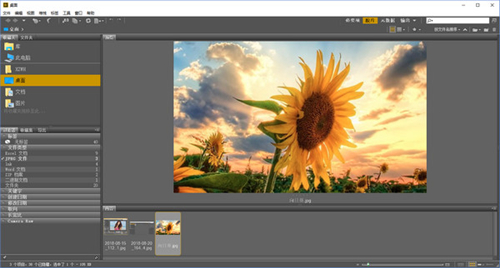
Adobe Bridge cc2020使用教程
1、在文件夹找到存储卡路径,在过滤器勾选条件选项,使用Shift键+鼠标左键选择图片,拖入已建好的文件夹。通过过滤器找到对应图片,选中,鼠标右键菜单:移动到-选择文件夹-新建文件夹(命名) 确定
2、在快速菜单栏选[看片台],选中图片,按空格键即可满屏审阅
3、在画面上点击左键,即可放大100%,再次点击,恢复满屏,此操作也可滚轮缩放
4、按数字1-5键,可以加星标注;按数字6-9键,可以加彩色标签(在缩览图上加标签或星号是Ctrl键+数字键)
5、按四向键可以向前或向后显示上一张或下一张照片,按Delete键删除该照片
6、按Ctrl+B,或菜单[视图-审阅模式],进入审阅浏览模式
7、按四向键可以向前或向后显示上一张或下一张照片,按Delete键删除该照片
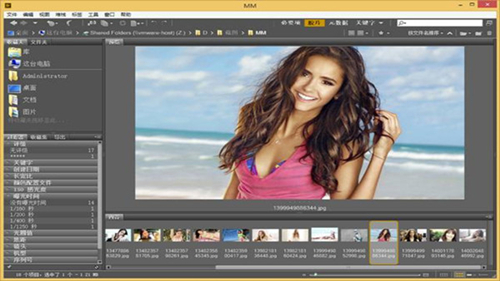
8、按住Ctrl键鼠标左键点击画面,可放大100%显示,将放大镜左上角的箭头对准查看部位即可,左键点击退出放大镜
9、加星号和加彩色标签的方法同上。按Esc键退出审阅模式
注:取消星号按数字键0,取消彩色标签再按一次加标签时的数字键——例如取消红色标签按6(在缩览图上取消标签或星号是Ctrl键+数字键)
10、分类观看:在过滤器勾选过滤条件,可以按照标签、星号等过滤条件分类观看照片
11、分类观看:如勾选红色标签,内容框内显示所有红色标签照片
12、分类观看:如勾选3星评级,内容框内显示所有3星照片。其他过滤条件的使用类同
13、进入ACR:在内容浏览框内双击照片,或按Ctrl+R键,可以在不打开Photoshop的情况下进入ACR
以上是Bridge建立图片档案的基本操作,所要介绍的Bridge实操内容,实际上是摄影师拍摄后期工作流程的重要环节。
Adobe Bridge cc2020首选项怎么设置
首先我们点击编辑按钮。
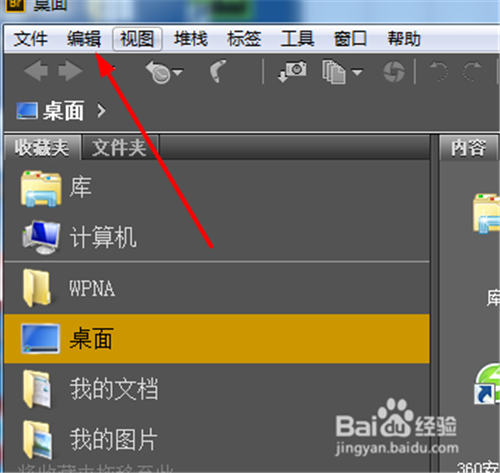
接下来我们点击首选项按钮。
我们可以在这里设置他的常规首选项,并设置他的收藏夹项目。
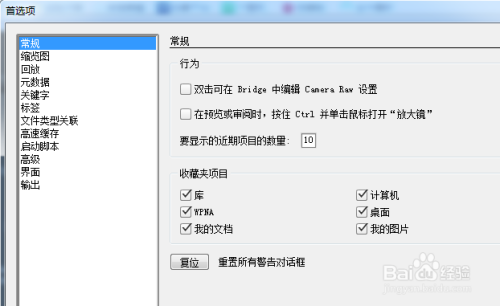
也可以点击缩略图进行设置。
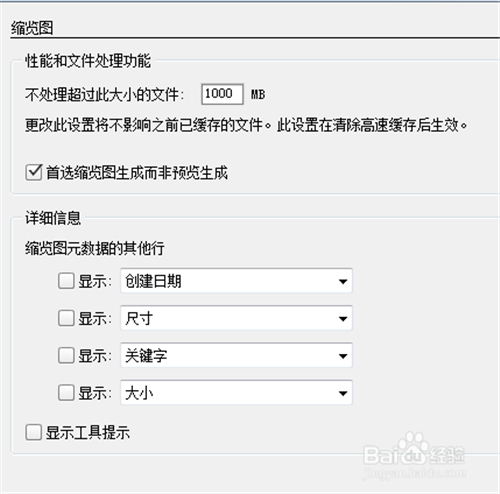
我们也可以控制他的缩略图大小。建议不要太大,否则会影响预览速度。
接下来我们可以在工具选项卡中设置软件渲染,使其快速渲染。
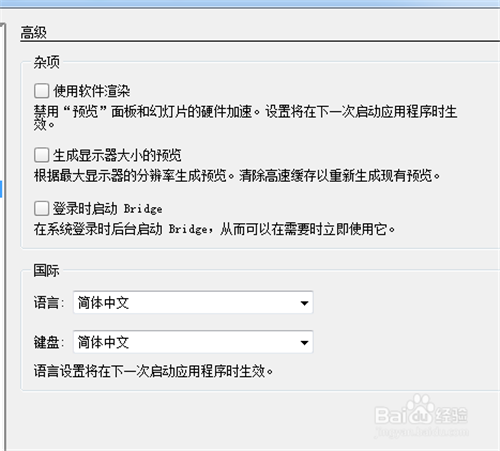
Adobe Bridge cc2020是什么软件
Adobe Bridge cc2020是 Adobe Creative Suite 的控制中心,也可以说bridge是PS的一款插件,它能兼容大多数AODBE公司的软件。Bridge 既可以独立使用,也可以从 Adobe Photoshop、Adobe Illustrator、Adobe InDesign 和 Adobe GoLive 中使用。简单说它是一款可以方便管理图片、视频、音频的插件,支持多种格式,专业的平面工作者都使用这款插件管理自己的相片。
精品推荐
Adobe Bridge cc2020 中文破解版下载地址
- PC版
相关版本
- adobe soundbooth v3.0 免费完整版471.3MB查看详情
- AdobeAcrobatPro正版 v11.0.00 去广告版501.16MB查看详情
- adobe creative cloud中文破解版 v2021 去广告版261.6MB查看详情
- adobe illustrator cs6简体中文版 精简版2.05MB查看详情
- adobe pdf reader官方版 v11.0.1.0 绿色版53.90M查看详情
- adobe illustrator cs6官方最新版 illustrator cs6官方最新版 v16.0.0 纯净版118M查看详情
- AdobeReader10官方中文版 v11.0.0.379 简化版54.05MB查看详情
- adobe audition绿色中文版 v14 无广告版235.95MB查看详情
大家都喜欢
- 电脑软件
- 手机软件









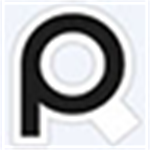







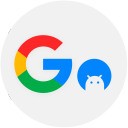
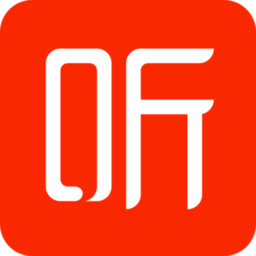


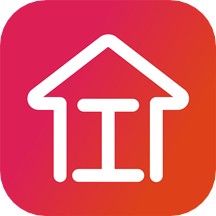
















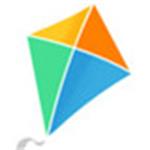

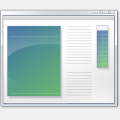








 数码大师破解版 v2010大小:43M
数码大师破解版 v2010大小:43M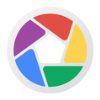 Google Picasa中文官方版 v3.8 精简版大小:20.4M
Google Picasa中文官方版 v3.8 精简版大小:20.4M eagle图片管理器和谐版 v1.9.2大小:74.5M
eagle图片管理器和谐版 v1.9.2大小:74.5M